AutoCAD2020怎么画圆弧 圆弧角度怎么画
2021-08-06 16:22:28 作者:佚名 AutoCAD2020是一款非常专业的制图软件,那有很多用户表示自己不知道怎么通过这款软件怎么画圆弧,下面就通过这篇文章给大家介绍一下,一起往下看吧!
先打开电脑,然后打开电脑上面的CAD,然后点击圆弧;
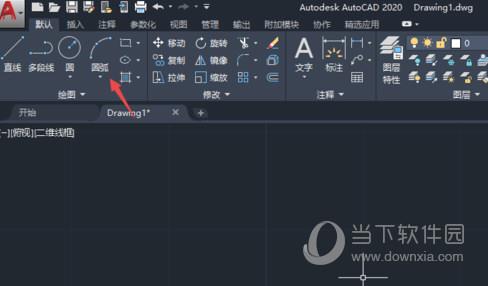
之后我们可以看到很多个选项,此处我们以三点来进行演示,点击三点;
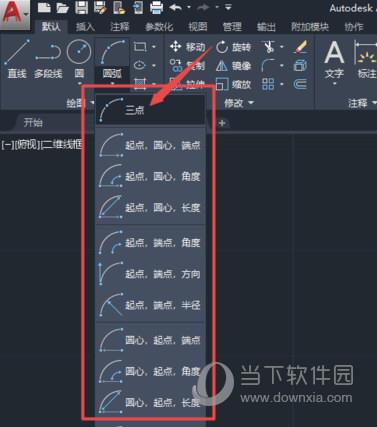
之后我们任意先点击一个点;
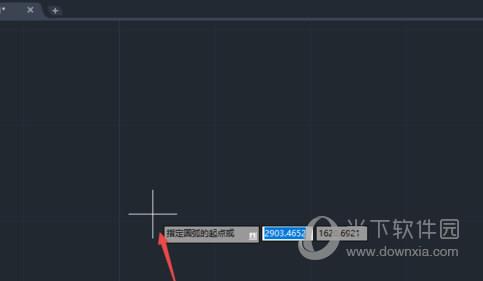
然后我们输入一个角度,此处我们输入60,然后按回车键;
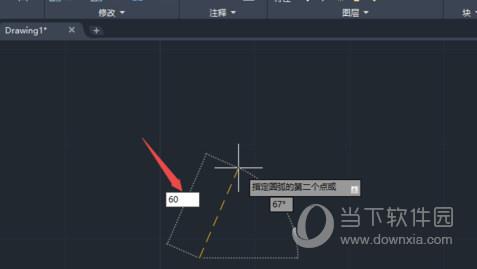
然后我们再输入一个角度,此处输入10,然后按回车键;
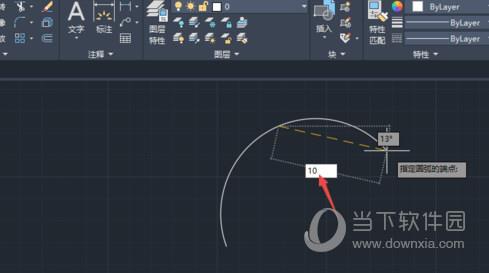
结果如图所示,这样我们就画出一个圆弧了。
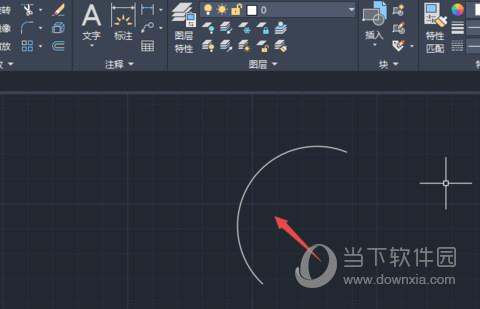
延伸一下,我们进行圆弧标注,点击标注;
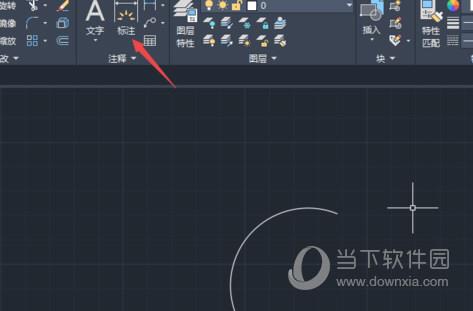
然后点击圆弧的两个端点,之后向左上角拉伸,之后任意点击一个位置;

结果如图所示,这样我们就给圆弧进行标注了。
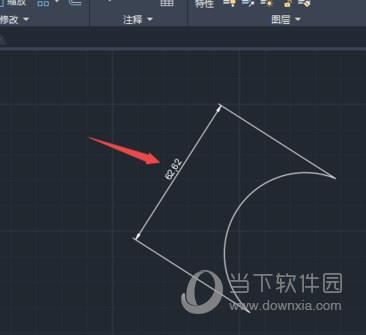
好了,以上就是小编为大家带来关于“CAD2020圆弧角度怎么画”这个问题的全部内容解答了,希望能帮助到你。











